Win10老毛桃专业版系统手动添加无线配置文件的方法
时间:2018-03-27 来源:www.xiazaima.com 作者:下载妈
如今无线网络使用广泛,很多人都会连接路由器的无线信号进行连接上网,不过需要先添加无线配置文件手动输入路由器的SSID、无线密码等参数才可以正常连接上网,但是很多人win10大白菜专业版系统用户并不知道要怎么手动添加无线配置文件,现在本文就给大家介绍一下Win10 u大师装机版系统手动添加无线配置文件的方法如下,大家可以学习一下吧。
1、右键电脑桌面右下角无线信号的网络图标,点击打开网络和共享中心,并点击 设置新的连接或网络;
2、选择“手动连接到无线网络”,点击下一步;
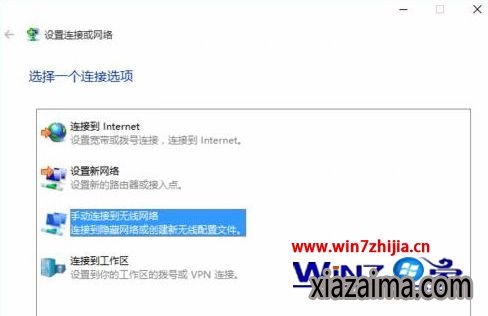
3、手动输入路由器的SSID、无线密码等参数,勾选 即使网络未进行广播也连接,点击下一步;
4、无线配置文件添加完成,点击“关闭”;
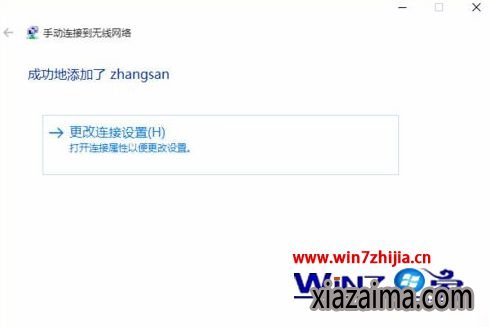
5、点击电脑桌面右下角无线信号的网络图标,在搜索无线网络列表里面显示无线信号已连接;

6、当路由器没有连接外网时,无线信号上面会显示受限,这时电脑和路由器之间无线是连通的,电脑可以登录路由器的管理界面。

注意事项:添加了无线配置文件,电脑重启后会自动连接路由器的无线信号,后续不需要重新添加无线配置文件。
关于Win10魔法猪专业版系统手动添加无线配置文件的方法就跟大家介绍到这边了,有需要的用户们可以参照上面的方法进行操作就可以了,更多精彩内容欢迎继续关注win7之家! 雨林木风 GHOST WIN10 X64 装机版 V2015.01
雨林木风 GHOST WIN10 X64 装机版 V2015.01雨林木风 GHOST WIN10 X64 装机版 V2015.01 硬盘安装: 推荐 将ISO文件内的(安装系统.EXE 与 WIN10.GHO)文件,复制到硬盘 D:\ 运行 D:\安装系统.EXE Y确定 系统自动重启安装 ☆ .....
2015-01-03 雨林木风Ghost Win10 (X64) 快速专业版 v202105(完美激活)
雨林木风Ghost Win10 (X64) 快速专业版 v202105(完美激活)雨林木风Ghost Win10x64位专业版v202105版本系统加快了开关机机速度,自动关闭停止响应。加快菜单显示速度;启用DMA传输模式。使用打印机,关闭后台打印服务可有效节省内存占用。雨.....
2021-04-14
电脑系统栏目
win10系统下载排行
更多+- 1新萝卜家园Ghost Win10 X32 专业版 v2016.12(无需激活)
- 2系统之家Ghost Win10x86 快速专业版 V2019.12月(激活版)
- 3新萝卜家园 Ghost Win10 x64 旗舰官方版 V2015.05
- 4电脑公司Ghost Win10x86 好用专业版 2020年09月(完美激活)
- 5番茄花园 Ghost Win10 32位 装机版 V2016.09(无需激活)
- 6电脑公司Ghost Win10 (64位) 精选专业版 2021.06(完美激活)
- 7深度技术Ghost Win10 32位 新机装机版2017.07(无需激活)
- 8深度技术Ghost Win10 x64位 可靠装机版2017V07(绝对激活)
- 9大地系统 GHOST WIN10 X64 旗舰增强版 V2015.02
- 10番茄花园Ghost Win10x86 免激活 专业版 v2018.11
win7系统下载推荐
更多+- 1雨林木风GHOST WIN7 X64 安全旗舰版 v2019.02(免激活)
- 2系统之家GHOST Win7x86 精选旗舰版 2021.07月(自动激活)
- 3雨林木风 GHOST WIN7 32位 装机版 V2016.09(免激活)
- 4系统之家 GHOST WIN7 SP1 64位 免激活装机版 2016.05
- 5老毛桃 GHOST WIN7 32位 装机正式版 2016.06
- 6深度技术 Ghost win7 32位 装机版 2016.06
- 7系统之家Ghost_Win7_32位_大神装机版_2016.07
- 8雨林木风GHOST WIN7 x64位 通用旗舰版 V2019年04月(自动激活)
- 9深度技术GHOST WIN7 X64位经典极速版2017年02月(完美激活)
- 10深度技术GHOST WIN7 X64位官方安全版V2017.03月(绝对激活)
电脑系统教程排行
- 1Win10纯净版系统下修改route实现内外网连接的技巧
- 2五大步骤迅速创建完美Win10本地库快捷方式
- 3雨林木风Win10官方定制版Windows Embedded Standard 7
- 4Windows Win10系统的磁盘是什么?系统吧详解“Windows Win10系统
- 5如何解决W7系统不能够识别光驱问题?系统吧详解“W7系统不能够识
- 6为什么百度图片打不开?豆豆Win10企业版网页百度图片打不开的解
- 7黑云Win10专业版系统紧急重新启动的方法
- 8笔记本windows8系统"允许Bluetooth设备连接到此计算机&
- 9雨林木风Win10专业版如何查看Hosts文件是否被篡改
- 10小马Win10旗舰版开机出现配置Windows Update是如何关闭的
